Windows 10 ir telpiska skaņa. Jūs varat iespējot telpisko skaņu operētājsistēmā Windows 10, izmantojot iebūvēto funkciju, vai arī varat iegādāties lietotni Dolby Digital, lai iegūtu telpisku skaņu jūsu mājas kinozālei. Tas ir diezgan iespaidīgs papildinājums, bet operētājsistēmai Windows 10 ir dažas skaņas problēmas. Konkrēti, šķiet, ka viens no pēdējiem ikmēneša atjauninājumiem ir radījis skaņas traucējumus un ir statisks operētājsistēmā Windows 10. Statisks var būt nemainīgs vai arī dažkārt multivides atskaņošanas laikā jūs varat dzirdēt izkropļotu skaņu. Šī problēma ietekmē visas lietotnes, tostarp pārlūku Chrome un lietotni Filmas un TV. Labās ziņas ir tādas, ka operētājsistēmā Windows 10 varat labot skaņas kropļojumus un statiskus, pielāgojot skaņas iestatījumus.
Mums jāpiemin, ka, cik mēs varam pateikt,šķiet, ka problēma rodas tikai tajās sistēmās, kurās ir Realtek skaņas programmatūra. Tomēr, ja operētājsistēmā Windows 10 rodas statiskas, nejaušas plaisas un parādīšanās vai izkropļota skaņa, jebkurā gadījumā izmēģiniet šo labojumu. Tas ir vienkāršs un viegli atgriezenisks.
Ar peles labo pogu noklikšķiniet uz skaļruņa ikonas sistēmā, mēģiniet un konteksta izvēlnē atlasiet Atskaņošanas ierīces.

Tiks atvērts skaņu logs arAtlasīta cilne Atskaņošanas ierīces. Iespējams, cilnē Atskaņošanas ierīces būs redzama viena vai vairākas ierīces. Lai nekavējoties veiktu labošanu, veiciet dubultklikšķi uz aktīvās / noklusējuma atskaņošanas ierīces. Tādējādi ierīces rekvizīti tiks atvērti jaunā logā.
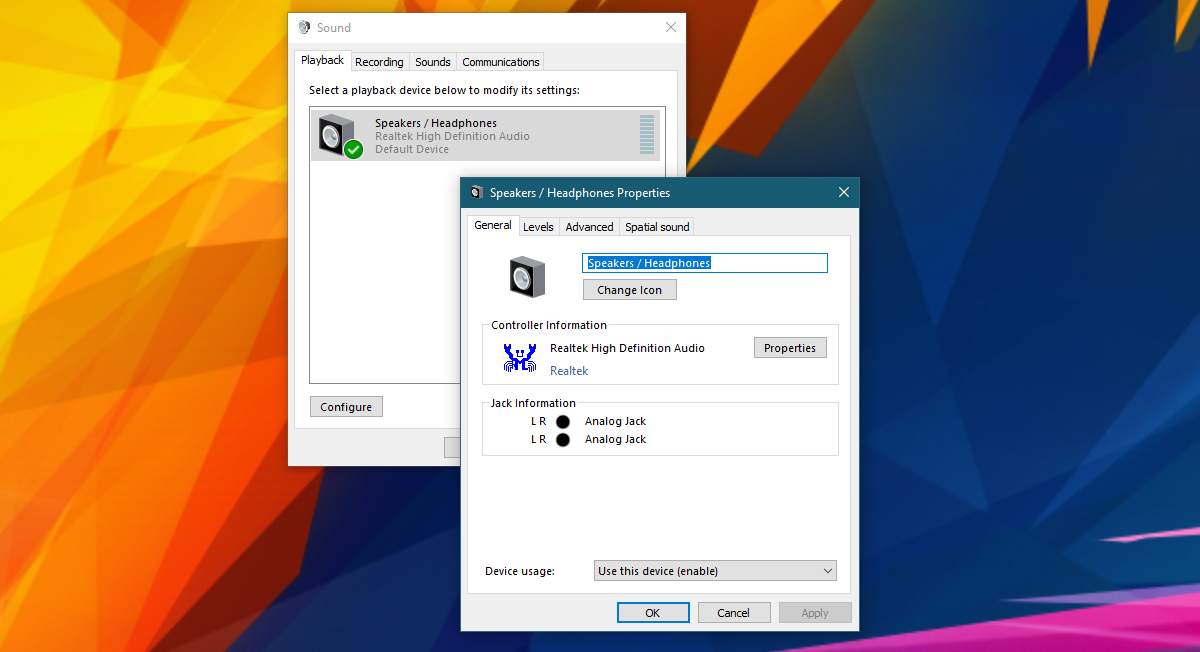
Ierīces rekvizītu ekrānā atlasietCilne “Advanced”. Cilnes Papildu sadaļā “Ekskluzīvais režīms” atspējojiet “Atļaut lietojumprogrammām ekskluzīvi kontrolēt šo ierīci”. Noklikšķiniet uz Lietot un esat pabeidzis. Ja savā Windows 10 sistēmā izmantojat citas audio ierīces, atkārtojiet iepriekš minēto visām tām.
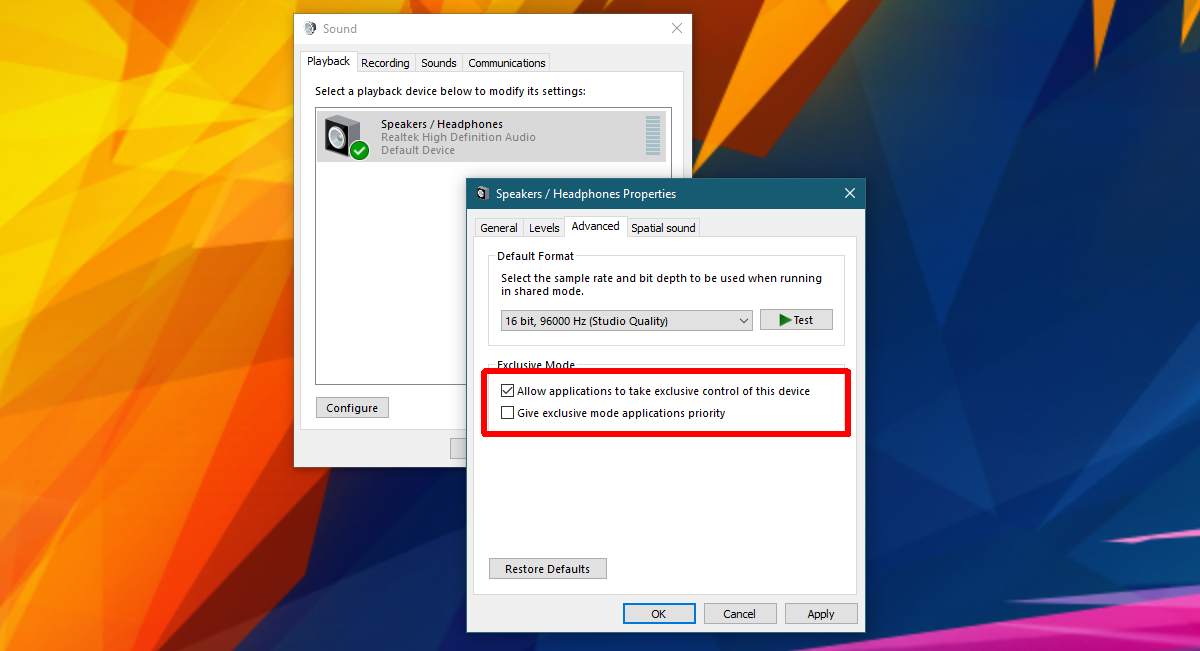
Krekinga un popping Dell sistēmās
Tas novērsīs skaņas kropļojumus un statiskusgandrīz visa sistēma. Ja izmantojat Dell klēpjdatoru / galddatoru, jūsu skaļruņi laiku pa laikam var saplaisāt. Tas ir saistīts ar enerģijas pārvaldības funkciju, kas pēc noklusējuma ir iespējota Dell sistēmās. Iespējams, ka citiem ražotājiem ir kaut kas līdzīgs skaņas pārvaldības lietderībā. Ja jums ir, piemēram, HP klēpjdators un skaļruņi nejauši saplaisā vai aizver, pārbaudiet, vai skaņas pārvaldniekā nav enerģijas pārvaldības funkcijas.
Skaņas pārvaldnieks ir ražotāja lietotne. Sistēmā Windows tā nav noklusējuma opcija. Lai atspējotu Dell audio ierīču enerģijas pārvaldību, atrodiet un atveriet lietotni Dell Audio. Tas atrodas vadības paneļa sadaļā Aparatūra un skaņa. Atveriet cilni Papildu un izslēdziet enerģijas pārvaldību.
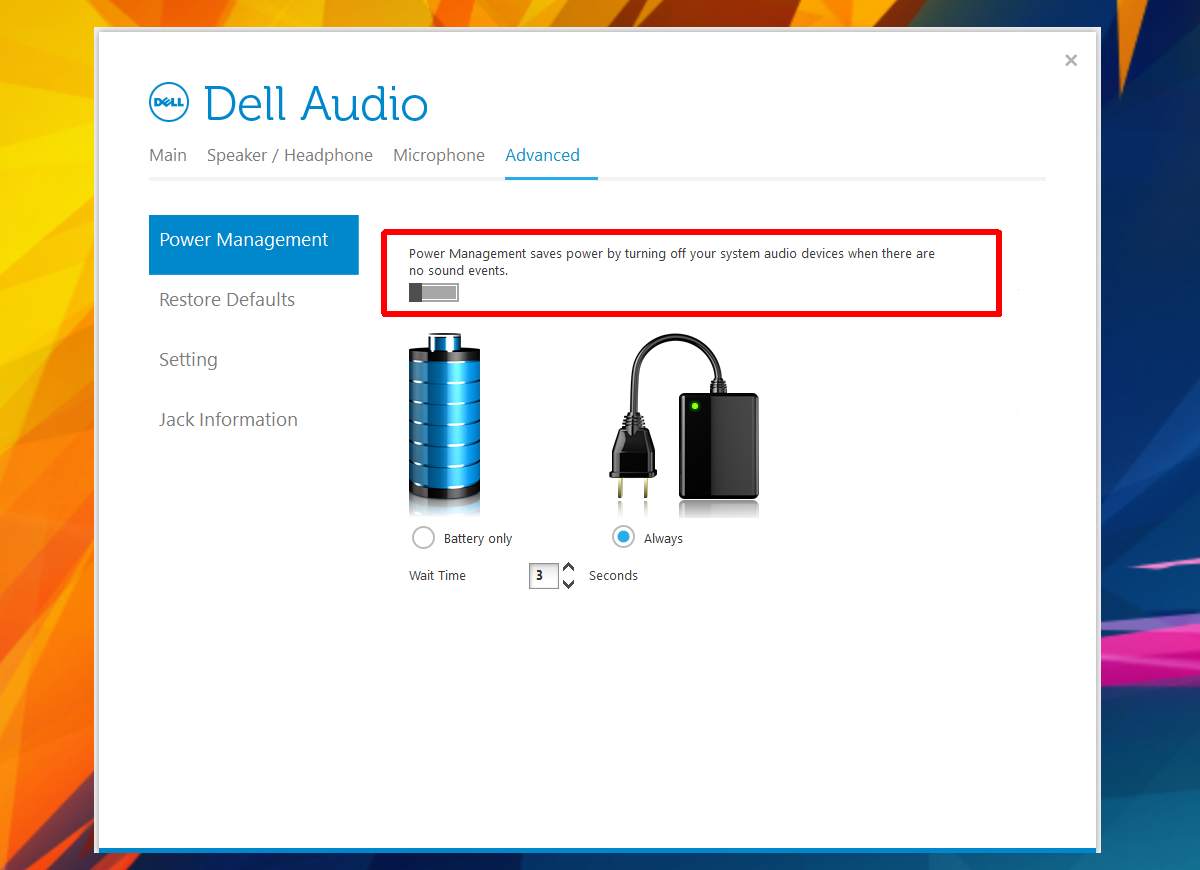
Šī enerģijas pārvaldības funkcija attiecas tikai uzaudio ierīce jūsu sistēmā. Pēc ieslēgšanas audio ierīce tiek izslēgta, ja tā netiek izmantota. Reizēm tas pamodīsies, lai pārbaudītu, vai tas ir vajadzīgs, tāpēc rodas uznirstošs un / vai plaisājošs troksnis.
Ja jums būtu skaņas kropļojumi un statiskas problēmasoperētājsistēmā Windows 10 pirms 2017. gada marta, iespējams, ir cits iemesls. Apsveriet iespēju izmantot citu audio ierīci, lai redzētu, vai problēma joprojām pastāv. Ja tā nenotiek, iespējams, būs nepieciešams salabot vai nomainīt skaļruņus.













Komentāri